Guida rapida: come utilizzare Google Analytics 4
Pubblicato: 2023-05-05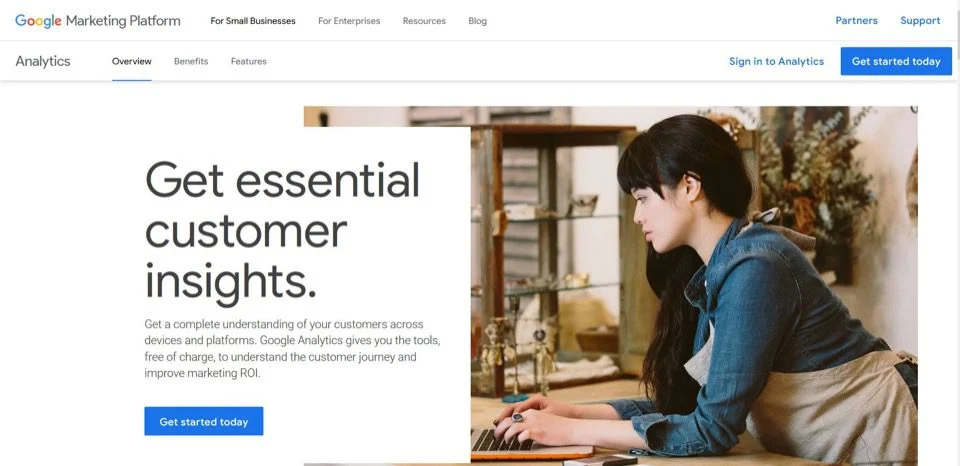
Google Analytics è la principale piattaforma di analisi web. Ci sono quasi 38 milioni di siti web che lo utilizzano e quasi lo stesso numero che lo ha utilizzato in passato.
Data la sua utilità, ha trasceso il suo ruolo di semplice strumento di reporting dei dati ed è diventato parte integrante della funzione delle aziende a livello globale. Le aziende fanno affidamento su di esso per tutto, dalla comprensione del comportamento dei clienti all'esecuzione di campagne di marketing mirate, al potenziamento della SEO e allo sviluppo di prodotti e servizi migliori.
L'ultima iterazione della piattaforma, Google Analytics 4 (GA4), è stata lanciata nell'ottobre 2020. Se non sei ancora riuscito a passare a GA4, dovresti, perché dal 1° luglio 2023 sostituirà l'attuale piattaforma, Universal Analytics (UA) e i siti web dovranno passare a GA4 per impostazione predefinita.
GA4 introduce aggiornamenti significativi alla piattaforma. In molti modi, è uno strumento completamente rinnovato che ti consente di eseguire il marshalling dei tuoi dati in modi senza precedenti per raccogliere informazioni utili.
Continua a leggere per scoprire le novità di Google Analytics 4, come passare ad esso e utilizzare le ultime funzionalità offerte.
Sommario
Cosa c'è di nuovo con Google Analytics 4?
- Misurazione basata sugli eventi
Forse il più grande cambiamento con GA4 è il passaggio al reporting basato sugli eventi dal modello basato sulla sessione che era alla base di UA.
Con GA4, tutto può essere considerato un evento. In pratica, ciò significa che se desideri tenere traccia delle singole azioni che un utente intraprende su un sito Web, che si tratti di una visualizzazione di pagina, un clic o qualsiasi tipo di azione di sistema, puoi farlo.
Puoi ancora visualizzare i rapporti a livello di sessione, ma suddividerli in singoli eventi è un ottimo modo per utilizzare Google Analytics 4 per accedere a dati granulari e approfondimenti più approfonditi.
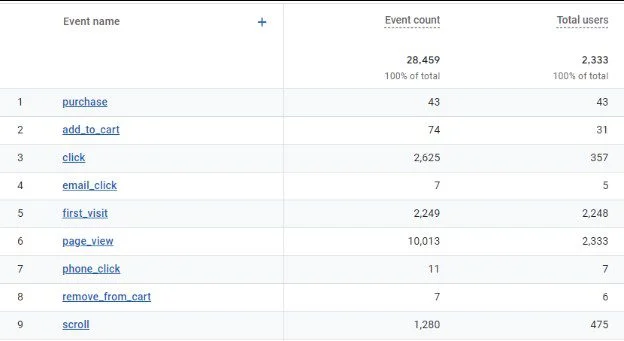
- Misurazione multipiattaforma
GA4 rivoluziona il monitoraggio del percorso del cliente per le aziende consentendoti di raccogliere i dati degli utenti non solo dal tuo sito Web, ma anche dalle app Android e iOS.
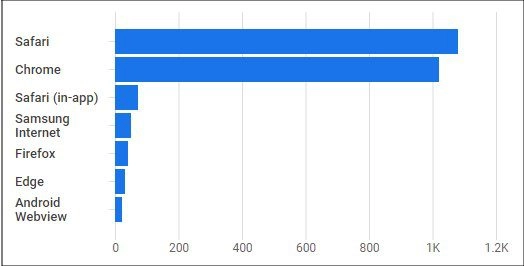
Questo viene fatto tramite ID utente univoci che vengono assegnati quando un utente accede a un'app o a un sito web. Uno script gtag.js invia l'ID utente per ogni sessione dalla rispettiva piattaforma a Google Analytics e registra le relative metriche di attività.
Il monitoraggio multipiattaforma è un nuovo modo di utilizzare GA4 per comprendere l'esperienza del cliente in tutti i punti di contatto con il tuo marchio.
- Metriche predittive
Con il modello di machine learning di GA4, non solo puoi accedere all'attività registrata dell'utente, ma anche prevedere il comportamento futuro dell'utente, inclusa la probabilità di un futuro acquisto, il tasso di abbandono e le entrate.
Ciò ti consente di segmentare i tuoi utenti in gruppi in base ai loro comportamenti previsti. Ad esempio, gli utenti che probabilmente acquisteranno qualcosa durante il prossimo mese, il numero che perderai quando aumenterai i prezzi o quanti potrebbero spendere più di $ 200 in un acquisto.
Puoi utilizzare questi gruppi GA4 come pubblico di destinazione per creare campagne pay-per-click sui social media e Google Ads.
- Controllo migliorato
Il passaggio all'interfaccia rinnovata di GA4 ti consente anche di scavare più a fondo nei tuoi dati per creare rapporti più personalizzati che ti forniscano le informazioni più importanti per te.
Ad esempio, puoi creare percorsi di esplorazione personalizzati che ti consentono di analizzare parti specifiche del viaggio di un utente o anche quello di un gruppo segmentato di utenti. Puoi impostare eventi di attivazione per isolare questi percorsi e tenere traccia delle interazioni con i clienti pertinenti, ad esempio quelle in una data, piattaforma o posizione specifica.
Puoi anche utilizzare GA4 in combinazione con Google Looker Studio per creare visualizzazioni personalizzate dei tuoi set di dati.
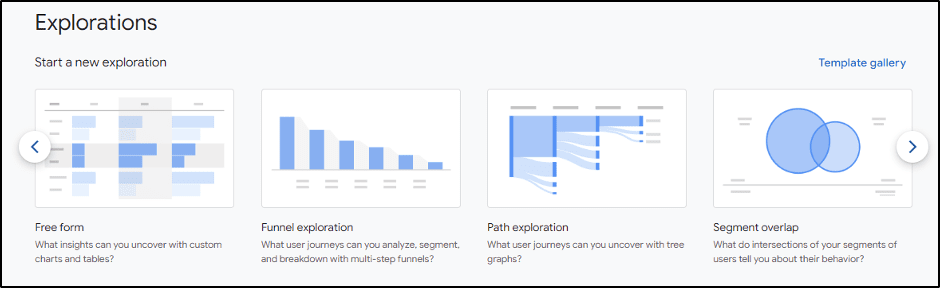
Effettuare il passaggio a Google Analytics 4
Se sei ancora indeciso sull'aggiornamento a GA4, ecco un ottimo motivo per fare il grande passo in questo momento:
GA4 NON estrae dati retrospettivi dall'iterazione precedente.
Se utilizzi Google Analytics (UA) da un po' di tempo e hai raccolto anni di dati sul tuo sito web, quella proprietà GA sta per essere ritirata e interrompere il monitoraggio il 1° luglio 2023 (1 luglio 2024 per le proprietà Analytics 360) . Google ha anche confermato che nel 2024 tutte le vecchie proprietà UA diventeranno inaccessibili agli utenti.
Prima esegui la migrazione a GA4, più dati storici dovrai utilizzare sulla nuova piattaforma.
Ci sono un paio di modi per configurare Google Analytics 4, a seconda che tu sia un nuovo utente di Analytics o un utente esistente.
Metodo 1: Google Tag Manager
Se desideri utilizzare GA4 come nuovo utente, ecco come procedere:
- Inizia visitando la home page di Google Analytics. Accedi utilizzando il tuo account Google e completa la configurazione dell'account.
- Completa la configurazione della proprietà inserendo i dettagli della tua attività e come desideri utilizzare Google Analytics 4.
- Accetta i termini del contratto per completare la configurazione dell'account.
- Successivamente, crea un flusso di dati per la tua proprietà. Vai alla scheda Amministratore sulla tua dashboard e scegli Flussi di dati in Proprietà. Scegli la piattaforma per la quale vuoi creare uno stream e inserisci l'URL del tuo sito web.
- Ora che hai creato un flusso di dati, devi:
- Apri l'area di lavoro per la rispettiva proprietà e crea un nuovo tag. Assegna al tag un nome descrittivo
- Incolla l'ID misurazione che hai copiato dal flusso Web GA 4 e seleziona Invia un evento visualizzazione pagina quando questa configurazione viene caricata
- Fai clic su Tag Configuration e sotto Tag, Configuration seleziona Google Analytics: GA4 Configuration , quindi segui il resto dei passaggi.
- Una volta collegato il tag, sei pronto per utilizzare Google Analytics 4.
Metodo 2: Configurazione guidata GA4
Se disponi di una proprietà Universal Analytics esistente, puoi passare a Google Analytics 4 procedendo nel seguente modo:

- Vai alla scheda Amministratore sulla tua dashboard. Seleziona l'account desiderato e quindi la proprietà UA che desideri aggiornare dal menu a discesa.
- Nel menu Proprietà, fai clic su GA4 Setup Assistant.
- Nella sezione "Crea una nuova proprietà Google Analytics 4", seleziona "Inizia".
- Se utilizzi un tag gtag.js sul tuo sito, puoi semplicemente scegliere "Abilita la raccolta dati utilizzando i tag esistenti". Se non vedi questa opzione, dovrai aggiungere tu stesso il nuovo tag al tuo sito.
- Fai clic su "Crea proprietà". A questo punto, hai finito di passare a GA4 e sei pronto per usarlo.
Provare Google Analytics 4
La stragrande maggioranza degli utenti di Google Analytics sono aziende con 1-10 dipendenti. Di conseguenza, con ogni nuova iterazione, la piattaforma è diventata più user-friendly per operatori di marketing e imprenditori che possono operare senza assistenza tecnica.
Ad esempio, la nuova barra di ricerca su GA4 è molto più intuitiva e fornisce risposte rapide per una serie di domande specifiche. Prova a chiedere qualcosa come "quanti visitatori Android questo mese rispetto al mese scorso?"
Sperimenta query come "come creare un evento" per capire meglio come utilizzare GA4, soprattutto se sei nuovo nell'analisi. Ecco uno sguardo più approfondito ad alcune delle nuove funzionalità di GA4.
Monitoraggio degli eventi
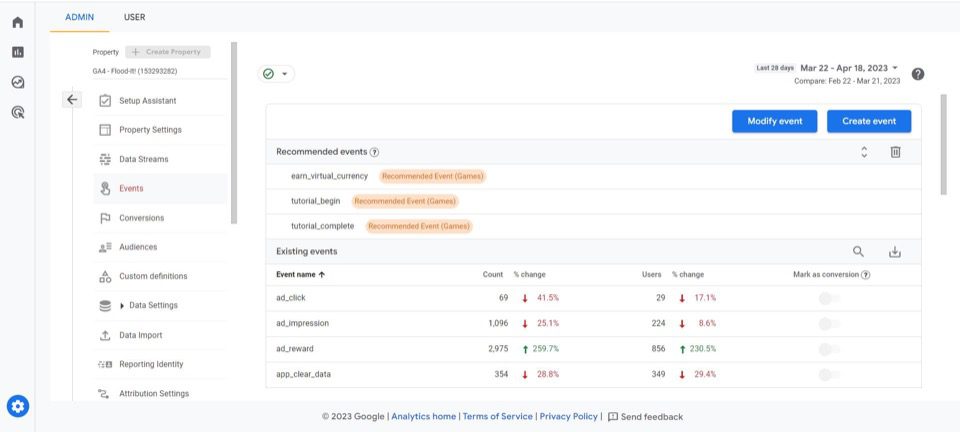
Gli eventi sono al centro della nuova piattaforma GA4. Dovrai essere un editor nel sistema per poterlo fare.
- Per creare un evento, vai su Eventi nella scheda Configura e fai clic su "Crea evento".
- Seleziona il flusso di dati desiderato e fai clic su "Crea" e assegna un nome al rapporto.
- In Condizioni di corrispondenza, puoi specificare l'azione su cui si baserà questo evento, ad esempio un clic o una visualizzazione di pagina.
- Puoi personalizzarlo come preferisci, ad esempio specificando le azioni successive a un clic. Puoi anche duplicare gli eventi per una nuova pagina selezionando "copia i parametri dall'evento di origine".
Ci sono quattro diversi tipi di eventi che puoi creare. Ecco come utilizzare il monitoraggio degli eventi in GA4:
- Eventi monitorati automaticamente
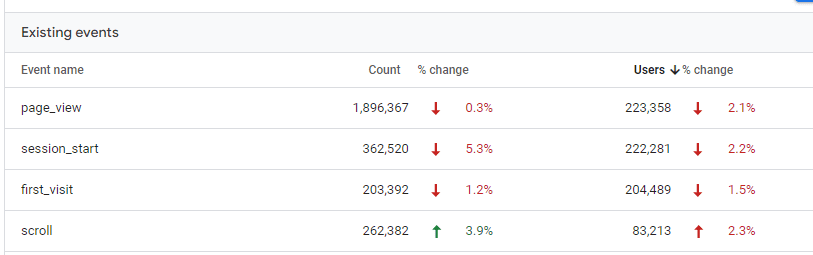
Alcuni eventi vengono monitorati automaticamente da Google sia per l'app che per il Web. Ad esempio, ogni volta che un utente vede un annuncio o fa clic su di esso, viene registrato un evento.
- Eventi di misurazione avanzati

Questa funzione è progettata per gli operatori di marketing per aiutarli a ottenere il maggior numero possibile di rapporti sugli eventi senza dover fare affidamento sugli sviluppatori o configurarli in Google Tag Manager.
Consiste in molti degli eventi più basilari che vorrai monitorare per il tuo sito web, tra cui visualizzazioni di pagina, scorrimenti, clic, avanzamento video, download di file e altro.
- Eventi consigliati
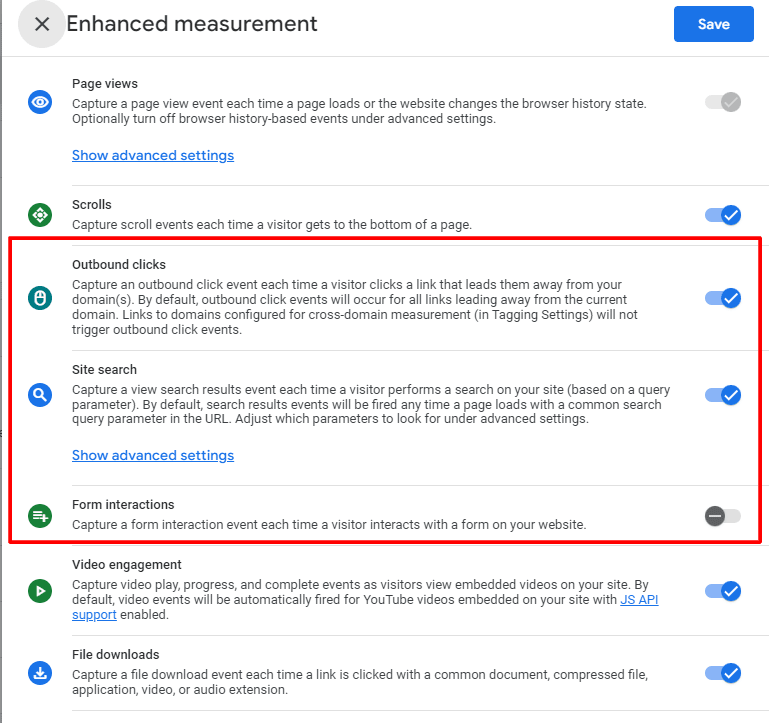
Questi sono un buon modo per utilizzare Google Analytics 4 per monitorare l'attività su piattaforme utilizzando parametri predefiniti, come vendite online, condivisione, ricerca sul sito, accessi e altro. Se desideri monitorare un evento, controlla innanzitutto se viene monitorato automaticamente o se è prontamente disponibile in Eventi avanzati.
In caso contrario, consulta l'elenco degli eventi consigliati per vedere se puoi adattare un parametro esistente per il tuo nuovo evento. Se niente di tutto ciò funziona, puoi creare un evento personalizzato.
- Eventi personalizzati
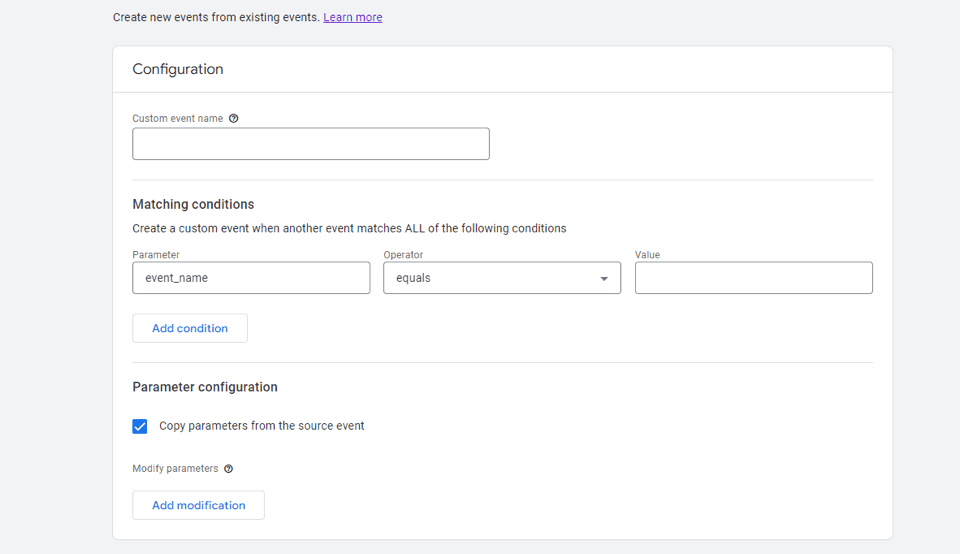
Come suggerisce il nome, crei un evento completamente personalizzato per tenere traccia di un'azione specifica, ad esempio il numero di persone che sono passate da una pagina di destinazione a una pagina di prova demo e si sono immediatamente iscritte a una pagina.
Segnalazione
La dashboard dei rapporti è accessibile dalla barra di navigazione a sinistra della dashboard principale. Qui puoi utilizzare GA4 per creare rapporti personalizzati. Sono disponibili alcune funzioni predefinite per i rapporti:
- Rapporto in tempo reale
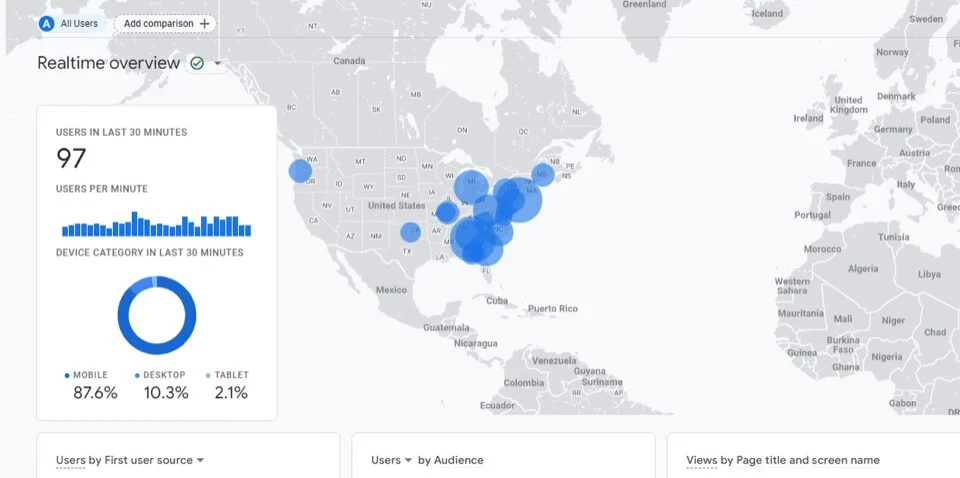
Questo ti dà un'istantanea delle attività degli utenti sul tuo flusso di dati in tempo reale, come il numero di visitatori negli ultimi 30 minuti, i dati sui referral, le conversioni e così via.
- Rapporti sul ciclo di vita
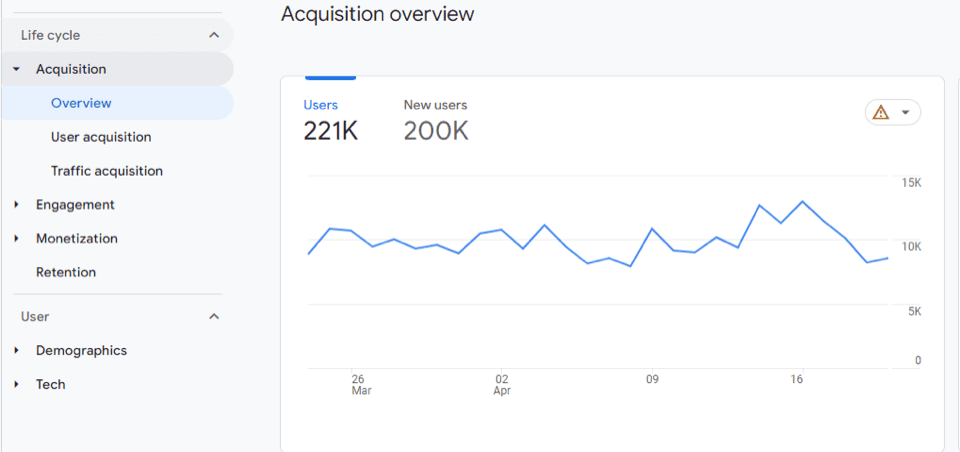
Questi scompongono il percorso del cliente in quattro fasi costitutive: acquisizione, coinvolgimento, monetizzazione e fidelizzazione. Puoi utilizzare i rapporti sul ciclo di vita su GA4 per ottenere una comprensione dettagliata dell'attività di un utente durante ogni fase della canalizzazione di marketing.
- Rapporto raccolta utenti
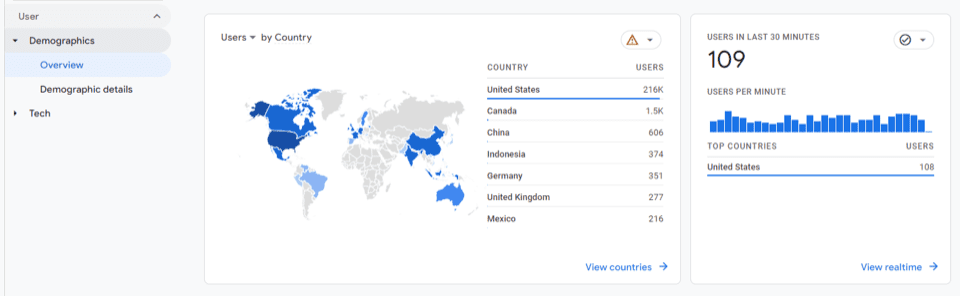
Questo ti dà maggiori informazioni sui tuoi visitatori in categorie come dati demografici, interessi e dispositivi.
Esegui il marketing basato sui dati con Coalition
L'ecosistema di Google Analytics detiene quasi una quota di mercato del 75% a livello globale nello spazio di analisi dei dati web. La piattaforma è popolare sia per le sue impareggiabili funzionalità di reportistica sia per la presenza dominante sul mercato di Ricerca Google, che ti offre un'integrazione più profonda con i dati di ricerca.
Se sei una PMI alla ricerca di più dati per supportare la tua crescita, puoi imparare come passare e utilizzare Google Analytics 4 con il nostro aiuto. Contattaci oggi stesso per una consulenza gratuita.
